На сколько я знаю, Special Edition тоже можно запустить под Wine, но с использованием DXVK, для трансляции запросов DirectX 11 в Vulkan. На сегодня это работает не очень хорошо (10-15 fps) и причина, скорее всего, комплексная: С одной стороны трансляция запросов DirectX 11 в Vulkan — новшество для Wine и многое пока работает не так, как хотелось бы; с другой — Bethesda, игры которой и под родной Windows работают «неидеально» даже после гигабайтов патчей и спустя годы после релиза. Не без костылей работает и классическая The Elder Scrolls V: Skyrim, но с ней мне повезло больше, поэтому сегодня я опишу установку именно классической The Elder Scrolls V: Skyrim.
Для установки нам понадобятся пакеты wine-staging, winetricks и все зависимости вашего дистрибутива для Wine, в первую очередь 32-х битные библиотеки. Имеется ввиду, что вы знаете, что такое Wine и как с ним работать. В моём случае это роллинг дистрибутив, где системный Wine обновляется постоянно, поэтому я предпочитаю использовать локальные версии Wine. В данном примере я использую wine-staging версии 3.18, собранную с поддержкой архитектуры х64. Классическая The Elder Scrolls V: Skyrim — 32-х битное приложение, так что можно использовать и 32-х битный Wine, если вам так удобнее.
Установка и запуск скайрим на вине и играй на линукс
Создаём новый, 32-х битный префикс Wine с указанием пути к бинарникам Wine.
WINEPREFIX=~/WinePrefixes/Skyrim WINEARCH=»win32″ ~/Wine/staging-3.18-x86_64/bin/winecfg
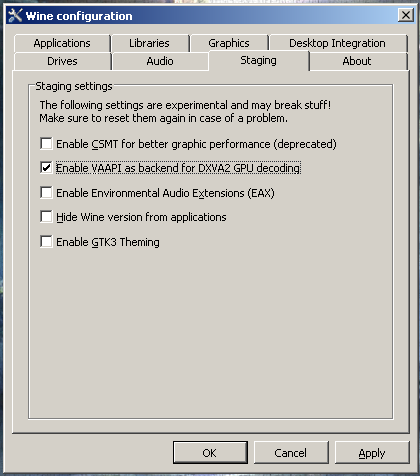
Имеется ввиду, что в директории Home у меня две папки: «WinePrefixes» — папка с префиксами Wine и «Wine» — папка с бинарниками Wine. Если вы используете системный wine, то полный путь к бинарникам указывать не нужно и достаточно просто соответствующих команд. «winecfg» откроет настройки Wine, но пока нам тут нечего менять, за исключением настроек Staging в соответствующей вкладке. Поставьте галку на VAAPI, что должно увеличить производительность в игре.
Далее с помощью Winetricks устанавливаем некоторые зависимости и перенаправляем некоторые библиотеки.
WINEPREFIX=~/WinePrefixes/Skyrim WINE=/home/user/Wine/staging-3.18-x86_64/bin/wine winetricks xact xaudio2_6=native xaudio2_7=native
Это должно решить проблему со звуком в игре. Аргумент «WINE=» нужен в работе с winetricks для указания конкретного бинарника Wine. Иначе Wine будет искать winetricks.exe в префиксе (и не найдёт). Без указания же пути к нашем локальным бинарникам будет использоваться системный Wine со всеми вытекающими из этого последствиями.
Без модов Skyrim слишком унылый (и часто более глюченный). На мой взгляд нет смысла в этих плясках с бубном, если моды не будут работать. Если же вас устраивает «голая» игра, то следующий пункт можно пропустить.
Windows против Linux / TESV: Skyrim
Для управления модами мы будем использовать Mod Organizer (MO). У меня не завёлся МО 2 (наглухо, с сообщением типа «Bad EXE»), но классическая Skyrim — игра достаточно старая, поэтому ей вполне хватит версии из первой линейки МО. Скачайте архив с Mod Organizer 1 Legacy и распакуйте содержимое в удобное место внутри префикса. В поём случае путь до .exe файла МО будет следующим:
~/WinePrefixes/Skyrim/drive_c/users/elissa/MO/ModOrganizer.exe
С помощью Winetricks устанавливаем dot.NET 4.6 в наш префикс.
WINEPREFIX=~/WinePrefixes/Skyrim WINE=/home/user/Wine/staging-3.18-x86_64/bin/wine winetricks -q dotnet46
Эта команда установит и все предыдущие версии dot.NET. После чего MO можно будет запустить следующей командой:
WINEPREFIX=~/WinePrefixes/Skyrim ~/Wine/staging-3.18-x86_64/bin/wine ~/WinePrefixes/Skyrim/drive_c/users/elissa/MO/ModOrganizer.exe
Но на данном этапе MO нам не нужен и мы приступим к установке самой игры. Устанавливаем Steam. Его можно установить либо вручную, скачав с официального сайта, либо с помощью Winetricks
WINEPREFIX=~/WinePrefixes/Skyrim WINE=/home/user/Wine/staging-3.18-x86_64/bin/wine winetricks steam

Проблема второго способа в том, что Steam будет установлен в режиме совместимости с Windows XP, что можно исправить с помощью «winecfg». По окончании установки, не входите в свой аккаунт. С помощью «winecfg» откройте настройки Wine и замените версию Windows на Windows 7 для Steam и Steamwebhelper.
Теперь выполните симуляцию перезагрузки и Steam снова предложит вам войти в аккаунт, но скачает при этом актуальные версии своих компонентов. Steam под Windows XP либо уже не поддерживается, либо перестанет со дня на день. Я не знаю почему разработчики Winetricks игнорируют этот факт.
Для симуляции перезагрузки выполните следующую команду:
WINEPREFIX=~/WinePrefixes/Skyrim /home/user/Wine/staging-3.18-x86_64/bin/wineboot
Теперь можно устанавливать игру в штатном режиме. По окончании можно запустить игу через Steam, либо написать скрипт для запуска в один клик.
Однако для работы модов игру надо запускать через Mod Organizer. Напишите скрипт следующего содержания:
#! /bin/bash WINEPREFIX=~/WinePrefixes/Skyrim ~/Wine/staging-3.18-x86_64/bin/wine ~/WinePrefixes/Skyrim/drive_c/users/elissa/MO/ModOrganizer.exe
Сделайте его исполняемым и запускайте игру через него.
На этом всё, игра вполне играбельна, не лагает и поддерживает моды. Но есть ещё несколько «костылей» для облегчения жизни и решения некоторых проблем, которые могут и не возникнуть, в зависимости от конфигурации вашего ПК и версии Wine.
Если вы используете FNIS в сочетании со сторонней анимацией, то перед первым запуском таких модов, или при обновлении / добавлении анимации, нужно запускать GenerateFNISforUsers.exe, путь до которого в нашем случае выглядит так:
~/WinePrefixes/Skyrim/drive_c/Program Files/Steam/steamapps/common/Skyrim/Data/tools/GenerateFNIS_for_Users/
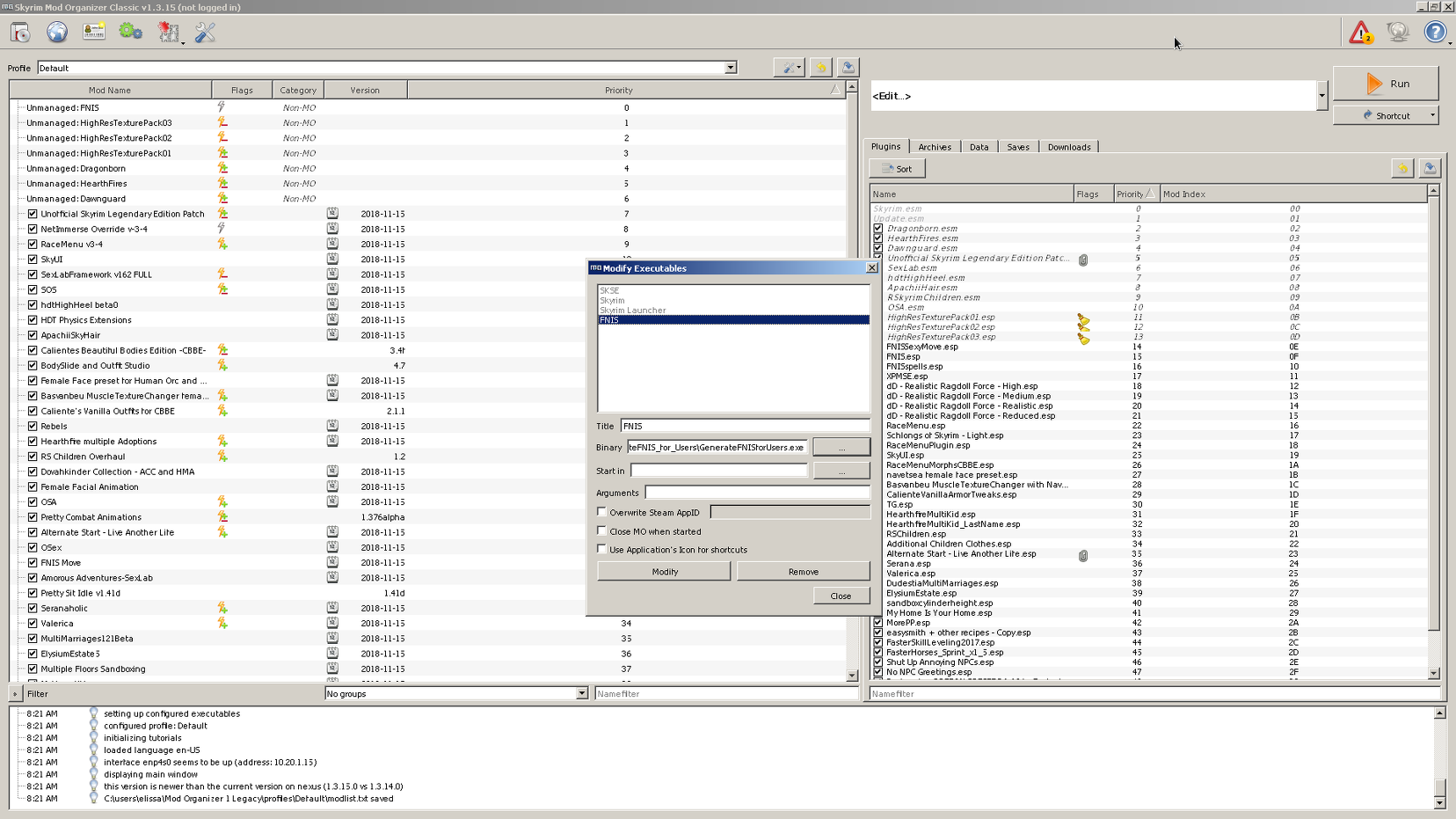
FNIS отказывается видеть установленные моды (видимо из-за особенностей MO) и ругается на то, что GenerateFNISforUsers.exe якобы запущен из «левой» директории, не относящейся к Steam. Данное предупреждение можно игнорировать, но запускать GenerateFNISforUsers.exe нужно через Mod Organizer. В настройках MO пропишите путь до GenerateFNISforUsers.exe и запускайте его через интерфейс MO по мере надобности. В таком случае проблем со сторонней анимацией быть не должно.
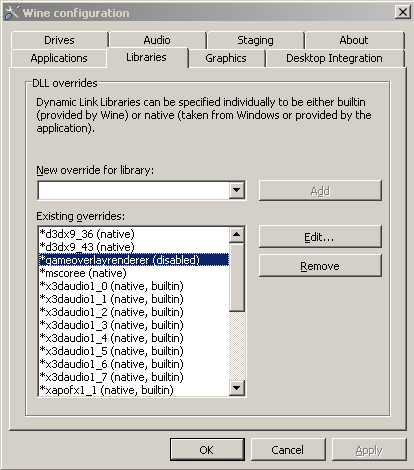
Если игра не запускается Wowсе (причина может быть в кривых, или неправильно установленных модах), но мы уверены, что дело не в модах, убедитесь, что Steam Overlay в настройках запуска игры в Steam отключён. Так же с помощью «winecfg» отключите «gameoverlayrenderer» во вкладке «библиотеки».
Если в игре у вас «пляшут» и мерцают тени, то так же, как и в случае с «gameoverlayrenderer» отключите «nvapi». Это должно решить проблему с тенями.
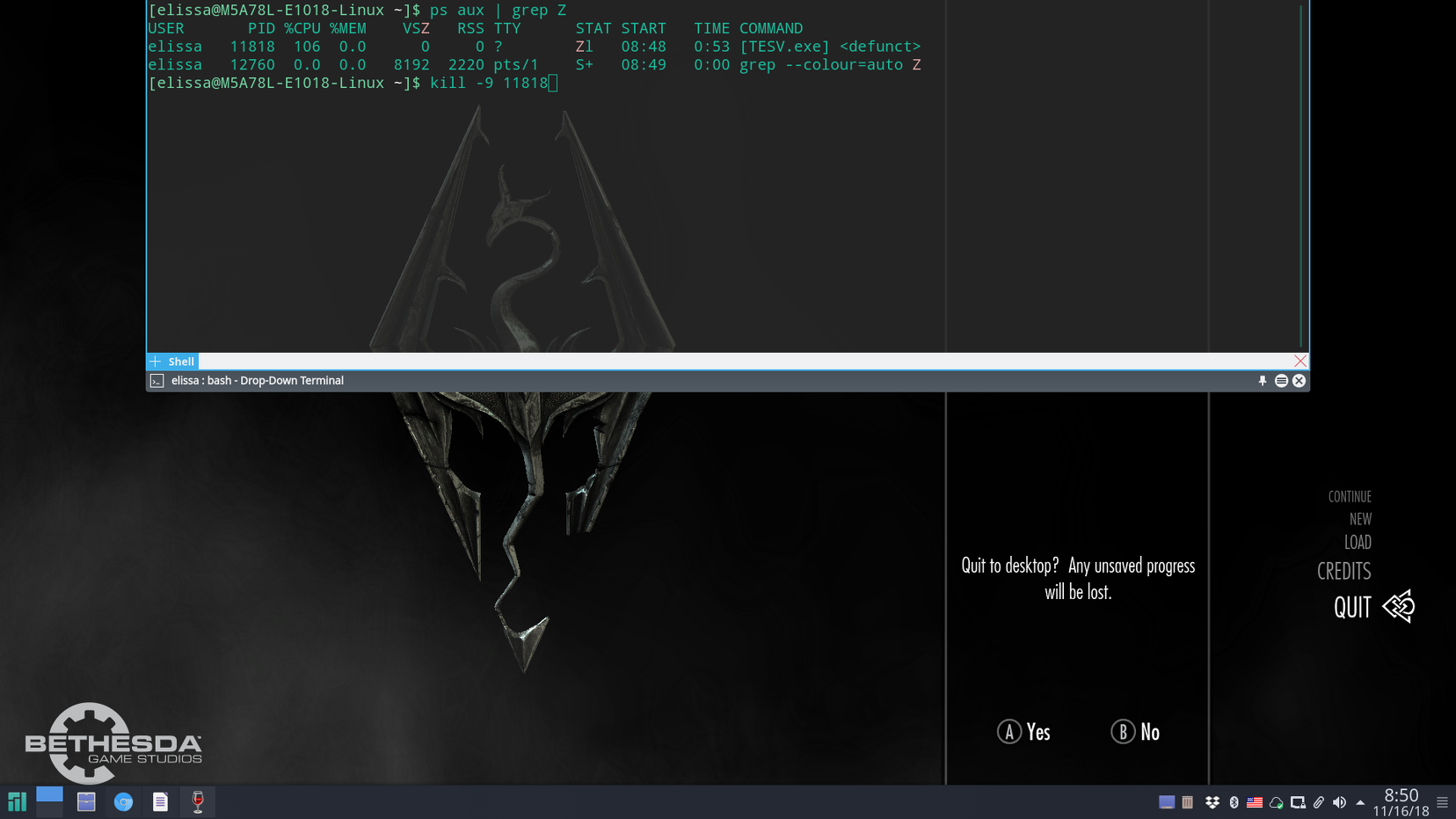
Проблему с зависанием игры при выходе из неё мне решить не удалось. Но играть это не мешает. В качестве костыля, в настройках графики через «winecfg» включите «виртуальный десктоп» с вашим рабочим разрешением. При выходе игра всё равно будет виснуть, но так вы сможете попасть в консоль, так как экран не будет заблокирован полностью. Из консоли найдите зомби-процесс в системе с помощью следующей команды:
ps aux | grep Z
Zombie у нас — TESV.exe. В выдаче вы увидите pID процесса. Убейте процесс с помощью следующей команды:
kill -9 PID
Где «PID» — идентификатор процесса.
Источник: www.newalive.net
POSITIVERECORDS.RU
![The Elder Scrolls V: Skyrim - Legendary Edition (SLMP-GR) [amd64] [RUS] [Wine]](https://positiverecords.ru/pages/photoshop/images_games/games_1003.jpg)
Skyrim: SLMP-GR (Simple Lore Mods Pack — Game Ready) — встречайте логическое продолжение развития SLMP-JG проекта SLMP! Проект кардинального, глубокого и лорного улучшения игры Skyrim. Новая версия (SLMP-GR) выводит проект на новый уровень. В новой версии улучшения коснулись всех аспектов игры. Эта версия имеет куда более улучшенную совместимость модов внутри сборки между собой, лучшая интеграция ресурсов, больше лорных улучшений в игре, больше исправлений и конечно же кардинально улучшенные ресурсы игры!
Тем кто не знаком с проектом смогут открыть для себя новый уровень качества и удобства при игре и моддинге игры Skyrim который вы не найдете нигде больше. Вас ждут лучшие моды, лучшие ретекстуры, лучшие ремеши, отличная оптимизация, великолепная графика благодаря работой над каждым аспектом игры (автор не просто собрал моды с интернета, он и сам мододел). Все активные моды при добавлении были тщательно проанализированы и при возможности улучшения – скорректированы. Вас ждут самые передовые технологии которые только возможны для этой игры, причем не в каком-то маленьком куске карты а везде! Откройте для себя новый мир – ваш мир!
✔️ Список модификаций по умолчанию
» Помимо интегрированных изменений непосредственно в ресурсы игры, в виде текстур высокого разрешения и высокополигональных моделей, в сборке присутствуют подключаемые модификации:
» AHZmoreHUD — расширяет спектр отображаемой на экране информации об объектах, попавших в поле зрения игрока.
» AlwaysPickUpBooks — небольшой плагин, благодаря которому при активации книги она будет сразу перемещаться в инвентарь, а не активироваться для чтения.
» ArmorWeapon — пак модов на броню. Входят моды: Improved closefaced helmets, Left Hands Rings, Ritual Armor of Boethiah, HDT Test Earring, Hold rings, Winter Is Coming, Face Masks of Skyrim, Cloaks of Skyrim, HDT Cloaks of Skyrim, Unique Uniques, Skyforge Weapon, Жертвенный клинок Drunkzealot’s, исправления одежды и брони.
» Audio Overhaul — это обширный звуковой мод, который делает капитальный ремонт звуков и звуковых эффектов в игре на более захватывающие, четкие, гибкие, эффективные и в конечном счете максимально совместимыми с оригинальной игрой. Данный мод полностью перерабатывает уже ванильные игровые звуки и эффекты. Аудио звуки и эффекты были улучшены и частично переработаны с нуля.
» BFSEffects — вам надоело, что при убийстве тем или иным заклинанием вы не видите эффекта на телах жертвы? Или может быть вы сожгли своего врага, а он даже не обгорел? Этот мод исправит это недоразумение!
» Blacksmith Chests — возможность покупки сундуков около кузниц для хранения там своих материалов. Особенно полезны в начале игры когда у вас еще нет своего собственного дома.
» Book Covers Skyrim — заменяет текстуры обложек большинства книг, записок, дневников и рецептов их русифицированными аналогами. Затронуты более 2200 предметов (за исключением томов заклинаний). Входят моды: Book Covers Skyrim — Lost Library, Books of Skyrim.
» CoinPurse — разбогатев, вы имеете возможность не только прятать деньги в сейфах и сундуках, но и складывать их в мешочки, сооружая из них горы! Вы можете создать на дубильном станке мешочек для монет, который при выбрасывании «в мир», можно заполнить 1000, 5000 или 10000 монетами. Еще можно выбрасывать септимы отдельно, кнопкой 9.
» Customizable Camera — является динамическим изменением положения игровой камеры и центровки персонажа через тонкую настройку в МСМ меню.
» Cutting Room Floor — восстанавливает часть контента, вырезанного из игры на стадии разработки (полтора десятка персонажей, а также несколько небольших квестов и локаций). Входят моды: CRF — Lighting Overhaul.
» DeadlySpellImpacts — эффекты следов от деятельности магов. Более качественные текстуры для следов от заклинаний огня/холода/электричества.
» DestructibleBottles — позволяет разбивать бутылки из-под алкогольных напитков, после чего от них остаются осколки стекла.
» Dual Sheath Redux — позволяет в игре отображаться парному одноручному оружию в сложенном виде как и положено — с двух сторон.
» Dual Wield Parrying — позволяет блокировать двумя мечами при нажатии колесика мыши. Можно поставить на другую клавишу в МСМ Меню.
» Enhanced Blood — пак текстур, заменяющих стандартную кровь. Это не просто мод, а абсолютно новая кровь и её поведение! Следы крови на одежде, на земле, на траве. Брызги крови от ударов на дальнее расстояние, при этом мараетесь не только вы, но и враги. Новый вид крови отображающейся на экране и многое другое.
» EnhancedLightsFX — сделан, чтоб улучшить игровое освещение, эффекты солнечных лучей, отражений, естественных теней, тумана от дыма в помещениях, удаление освещения в тех местах где нет источников света. Изменению подверглись практически все города, гостиницы, трактиры, все жилые помещения и другие интерьеры и экстерьеры.
» EyesHairs — большой пак причесок с физикой, женские и мужские. А так же «ванильные» прически с физикой как автономные варианты. А так же большой набор расцветок глаз. Входят моды: KS Hairdos — HDT Physics, Kai’s HDT Vanilla Male Hairstyles, Kai’s HDT Vanilla Female Hairstyles, Skyrim Hair Physics Project, Dread Tentacles, The Eyes Of Beauty with Elven Edition, The Witcher 3 Eyes, Loks Eyes Full Pack, Eve Hybrid Eyes Underworld, SG Female Eyebrows.
» FloraRespawnFix — исправляет ошибку со вновь появившимися растениями, которые исчезают после перезагрузки сохранения.
» FNIS — является необходимым для модов использующих нестандартную анимацию. Входят моды: XP32 Maximum Skeleton Extended, Dead Body Collision Fix, HDT Weapon Sling, Realistic Ragdoll Force, Physics Impact Damage Fix, No Spinning Death Animation, Realistic Humanoid Movement Speed, Melee Weapon Range Fix, No Opposite Gender Anims for Females.
» Follower Commentary — значительно увеличивает количество общих фраз у большинства компаньонов в игре. Теперь ваши спутники будут комментировать происходящие вокруг события, ваши действия, либо просто иногда вставлять меткое словцо. Мод добавляет, в общей сложности, более тысячи строк диалогов, которые распределены по восемнадцати основным типам голосов.
» Footprints — добавляет в игру динамические следы для игрока, NPC и существ, то есть при ходьбе будут оставаться следы на поверхности, земле, снеге, лужах (брызги), песке.
» getSnowy — вы не задумывались над тем, почему в снежную бурю, когда идет снег, ваша броня или тело не покрывалось снегом? Как то это не правильно, значит земля покрыта снегом, трава и деревья покрыты снегом, а вы и NPC как будто ходячие обогреватели! Данный мод расширяет геймплейную составляющую и вносит в игру больше реализма!
» Headtracking — который добавляет вашему персонажу Headtracking. Авто поворот головы на объекты и персонажей на которых вы навели курсор.
» HelmetToggle — позволяет «скрыть» шлем не снимая его и не теряя при этом его бонусы.
» HorseArmor — добавляет броню для лошадей, в т.ч. с физикой, которую вы можете выковать в кузнице или на дубильном станке и одеть на лошадь через режим «кражи». Входят моды: Horse Inventory, Horse Cloaks.
» iHUD — добавляет возможность изменять внутри игровой интерфейс, компаса, индикаторов, прицела с настройками. В результате iHUD делает элементы интерфейса видимыми когда они нужны и скрывает их когда вы не нуждаетесь в этом.
» Immersive Citizens — основной целью данного плагина является улучшение искусственного интеллекта (ИИ) дружественных игроку NPC (жителей Скайрима) таким образом, чтобы их поведение и реакция на различные события стали более реалистичными.
» Interiors Furniture Fix — этот комплексный авторский мод сборки, в который входят исправления интерьеров. Входят моды: Skyrim Project Optimization, Hearthfire Display Case Fix, активные оружейные стойки в Йоррваскре, исправление манекенов, исправление освещения в домах Hearthfire, множественные исправления утвари и объектов в интерьерах.
» JaxonzMapMarkers — позволяет помечать какой либо объект или персонажей в игре с помощью маркеров, в качестве отслеживания!
» Landscape Improved — этот комплексный авторский мод сборки, в который входят улучшения и исправления окружающей среды. Входят моды: Realistic Water Two, SkyFalls and SkyMills, Realistic Boat Bobbing, Unique Border Gates, Skyrim Improved Puddles, No snow under the roof, PlaneMarkers Optimization, Chimneys for Skyrim, Dont Steal My Crops, More Critters, Simple Vanilla Grass Improved, Real Water in Forges, Деревья и растительность в городах, множественные исправления объектов и ландшафта в мире.
» Leveled Enemy — скалирование врагов под уровень игрока, теперь не будет скучно на высоких уровнях! Так же доступная настройка входящегоисходящего урона в настройках модов и кол-во получаемых очков способностей при получении уровня. Входят моды: Enhanced Enemy AI, No Animals Report Crimes, Protected Horses, Настройка урона, Автосохранения, Изменения цен, Настройка опыта.
» Quests Markers — объединенный пак квестовых маркеров для квестов которым эти маркеры определенно нужны. Входят моды: SkyMarkers, Dragon Priest Mask Quest Markers.
» RaceMenu — является капитальным ремонтом меню создания и редактирования вашего персонажа. Так же позволяет корректировать положение экипирвоанного оружия.
» RMOverlays — плагин объединяющий в себе моды на нательные татуировки. Входят моды: RaceMenu Overlays, KJ Tattoos, The Coenaculi.
» SkyUI — является обновлением игрового интерфейса на более удобный с расширенными возможностями.
» Unofficial Skyrim Legendary Edition Patch — всеобъемлющее исправление ошибок в Elder Scrolls V: Скайрим. Цель Легендарного Неофициального патча Скайрима (USLEEP) является в конечном счете исправить каждую ошибку в Скайриме, в одном простом пакете, для основной игры и всех 3-х DLC в одном общем патче. Входят моды: SKSE, PapyrusUtil Scripting Utility Functions, Modern Brawl Bug Fix, Follower Trap Safety, MfgConsole, EZ2C Dialogue Menu, No Bethesda Logo In Menu, Dragon Stalking Fix, Фикс описания талантов).
» Wearable Lantern — данный маленький, но очень полезный мод добавляет в игру возможность оснащения игрока и NPC переносными фонарями, которые цепляются на пояс или берутся в руку, фонари помогут вам освещает подземелья во время их исследования и так далее. А так же можно просто поймать светлячка и посадить его в фонарь.
» Weather SVWI — модификация стандартизирует всю погоду.
» WondersofWeather — добавляет чудесные погодные явления, он является компиляцией, обновлением и доработкой следующих модов: «Брызги дождя», «Падающие звезды», «Радуга».
» Из опциональных модов доступных для установки через Панель Упарвления:
» AddItemMenu — добавляет в ваш инвентарь предмет «Меню предметов», при использовании которого открывается меню всех установленных вами модов (esp. файлов), при выборе одного из списка esp., вам открывается инвентарь предметов прикрепленных к данному esp. файлу (моду).
» AlternateStart — у вас будет возможность выбрать расу и затем новую жизнь для вашего героя. Возможно, вы захотите стать зажиточным домовладельцем, хозяином гостиницы или фермы, а может, напротив, вас прельщает роль охранника каджитского каравана или дозорного Стендарра? Перед вами множество дорог, которые отнюдь не ограничиваются упомянутыми выше.
» Camera Scripter — полезен для съемки видео ряда. Позволяет в режиме свободной камеры (tfc) задать маршрут движения камеры. Записывает и сохраняет скрипты в файлы.
» CustomFonts — изменяет шрифты в игре. Возможность ручной настройки в файле DataInterfacefontconfig.txt.
» DisableFastTravel — полностью отключает возможность быстрого перемещения через карту в игре.
» Frostfall — добавляет в геймплей игры элементы выживания в условиях холодной погоды. Три основных компонента Frostfall: гипотермия (переохлаждение), выживание в холодной воде и походная экипировка.
» iNeed — представляет собой попытку реализовать усовершенстWowанный подход к основным потребностям персонажа. У вашего персонажа будет возникать потребность есть, пить и спать, а болезни станут опасными.
» Ordinator — глобальный плагин, который перерабатывает ветви перков Скайрима, добавляя около 400 способностей для более интересного и глубокого развития вашего персонажа.
» OSA — самая необычная модификация, которая произвела прорыв в модостроении. Теперь игра переходит на совершенно другой уровень, правда если вам 18+. Ваш персонаж сможет иметь, скажем так, очень близкие отношения с игровыми персонажами. Добавляет «Коробку для нижнего белья» благодаря которой можно раздеться, создается на дубильном станке и передается компаньону.
» RemoveFakeDirectLight — удаляет всестороннее псевдо освещение в интерьерах. Результат заметен только на LiteBoostБез ENB.
» StaticLoadingScreens — делает все загрузочные экраны однотипной статической картинкой без аннотации.
» TreesLush — делает деревья все время пушистыми, снижает производительность.
» TreesRare — отключает дополнительную листву на деревьях, повышает производительность.
» Unpaused Game — убирает паузу в игре, например, когда вы читаете книги, или покупаете что-то у торговцев. Этот мод просто необходим всем, кто хочет максимального погружения в игру и кому жутко не нравятся постоянные прерывания игрового процесса паузами при взаимодействии с разными предметами, нпс и разделами меню.
✔️ Из технических модификаций:
SKSE 1.7.3 — расширение скриптового движка игры, благодаря чему стало возможно создавать недоступные ранее по функционалу моды. Так же расширяет память скриптового движка игры.
✔️ Плагины SKSE:
» Animation Loading Fix — исправляет потенциальные вылеты игры из-за большого кол-ва сторонних анимаций.
» Armor Rating Rescaled — изменяет (выравнивает) рейтинг поглощения урона в зависимости от кол-ва брони.
» Barter Fix — исправляет баг связанный с невозможностью получения денег от торговца после определенной суммы.
» Bug Fix Plugin — комплексный плагин исправляющий синхронизацию анимации разговора НПС, разблокирует камеру на лошади, исправляет двойное применение перков и обзор мышью.
» Cobb Bug Fixes — комплексный плагин исправляющий некоторые незначительные ошибки игры.
» Crash Fix Plugin — комплексный плагин исправляющий ошибки в памяти игры приводящие к вылетам.
» Enchant Reload Fix — исправляет баг связанный с потерей заряда зачарованного оружия при перезагрузке.
» Encounter Zones Unlocked — разблокирует уровневую систему игровых зон, для появления более высокоуровневых НПС, в соответствии с уровнем игрока.
» Equip Enchantment Fix — исправляет применение игрой зачарования предмета при автоматическом экипирование.
» HDT Physics Extensions — благодаря этому плагину в игре появляется динамическая физика материалов (плащи, прически и пр.).
» HDT Physics Extensions Crash Fix— исправляет ошибку 0x15e2ec в hdtPhysicsExtensions.dll, приводящую к крашу игры при загрузке. Обычно такую ошибку воспринимают как сбой загрузки игры, потому что игра вылетает сразу после загрузки вашего первого сохранения.
» HDT Skyrim Mem Patch — исправляет блок памяти отвечающий за физику плагина HDTPhysicsExtensions, предотвращая тем самым вылеты игры.
» Improvement Names Customized — добавляет к приписке уровня улучшения предмета дополнительные обозначения (Легендарный 1, 2..).
» Memory Blocks Log — позволяет узнать, обладает ли игра дополнительно расширенной памятью.
» Mfg Console — расширяющий инфомативность консоли.
» NPC AI Lag Fix — исправляет поведение NPC при сне и ожидании.
» Ru Fix — исправляет отображение кириллицы в игре и в именах сохранений.
» SKSE Enhanced Camera — позволяет видеть своё тело в виде от первого лица, в т.ч. на лошади и при созданиизачарованииулучшении предметов.
» SKSE Russian Helper — дополнительные исправления кириллицы связанные с именами предметов в игре.
» Smart Souls — корректирует процесс заполнения камней душ, дабы избежать заполнение камней душ меньшими, по размеру камня, душами.
» To Your Face Sensible NPC — НПС не будут самопроизвольно разговаривать с игроком, если он не повернут к ним.
» Unequip Quiver — автоматически снимает колчан, если он не требуется и одевает последний используемый.
» Which Quests Item — показывает для какого квеста нужен квестовый предмет при попытке его выбросить.
✔️ Дополнительная информация:
» За основу взята сборка от Mitradis.
» Если вам нужна чистая версия игры без модов, скачивайте эту раздачу.
» ENB отключен, так как имеет проблемы при работе с DXVK.
» Для работы игры с DXVK нужна Mesa 22 или новее / Nvidia 510.47 или новее. Если у вас более старый видеодрайвер, вам придется либо его обновить, либо отключить DXVK в файле settings_start.
» Если ваша система не поддерживает Vulkan, отключите DXVK в файле settings_start.
» Если игра вылетает, попробуйте понизить настройки графики.
✔️ Порядок установки и запуска:
0. Установить в систему зависимости Wine, если они не установлены. Проще всего установить сам Wine из репозитория вашего дистрибутива, вместе с ним установятся и все необходимые зависимости.
1. Распаковать архив
2. Запустить скрипт start.sh
Источник: positiverecords.ru
Как запускать игры в Linux (несколько способов; в том числе и запуск Windows-игр)

Доброго времени!
Вопросы относительно игр в Linux — одни из самых первых, которые задают пользователи, начав знакомиться с этой ОС. Многие из-за этой «неясности» (кстати) отказывают от Linux. Однако, не настолько уж и сложно это всё.
Попробую сразу же с места в карьер — ответить на самые часто-задаваемые вопросы по этой теме (которые я получал):
- «можно ли играть в Linux?» — можно! Ниже покажу подробно неск. способов;
- «в Linux есть все те же игры, что и под Windows?» — нет! Основные хиты (CS, Doom и пр.), конечно, есть, но менее популярные — могут отсутстWowать;
- «пойдут ли игры от Windows в Linux?» — многие из них пойдут, но для их запуска нужны спец. доп. приложения (виртуальные машины, например. См. ниже). Когда всё будет настроено — разницы для вас не будет: также будете нажимать ярлычок. ;
- «для установки и настройки игр нужно вводить какие-то команды в терминале, это сложно?» — смотря, что вы и как хотите запустить. В своих примерах ниже я не буду использовать терминал (почти );
- «игры в Linux работают хуже, чем в Windows и тормозят?» — опять же, смотря какие. Некоторые версии игр в Linux работают на порядок быстрее (с большим FPS), чем в Windows. Лучше это проверять экспериментально!
Теперь, (когда основные акценты расставлены ), ниже я представлю вам несколько простых способов запуска игр, с которых и порекомендовал бы начать знакомство при работе в Linux.
Вариант 1: браузерные игры
И так, одним из самых простых вариантов поиграть в Linux — это запустить браузер и найти какой-нибудь сайт со сборником онлайн-игр.
Во многие «простые» настольные игры (шашки, шахматы, карты, змейки, и т.д.) — играть можно без всяких проблем (и без каких-либо до-настроек)!
Несколько ссылок в помощь:
- библиотека флеш-игр (от Internet Archive);
- сборник старых DOS-игр (работающих в браузере);
- Яндекс-игры.
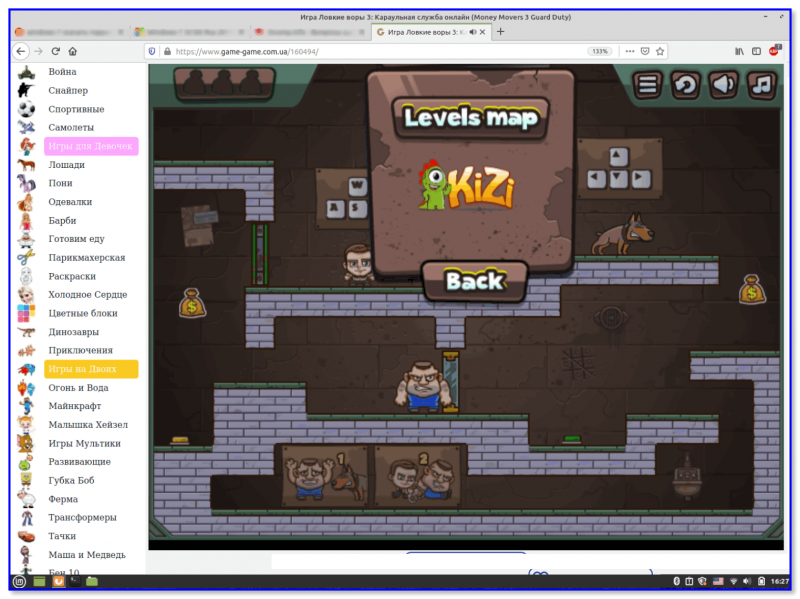
Запущена типичная онлайн-игра в браузере
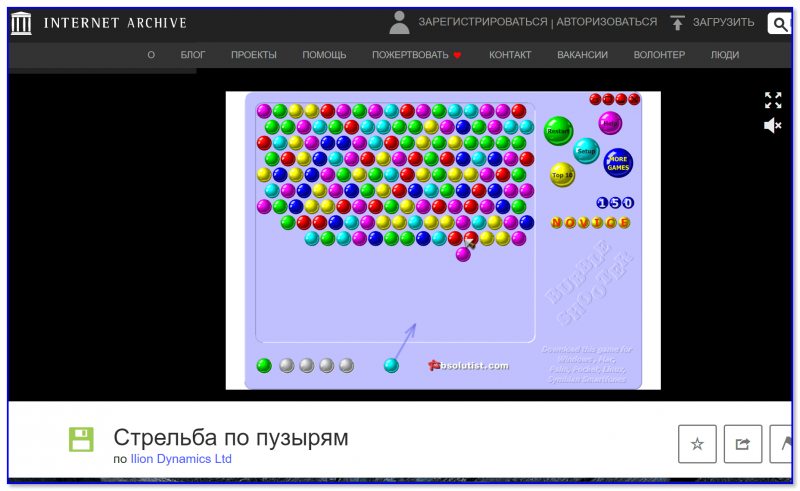
Internet Archive — стрельба по пузырям
Вариант 2: «родные» игры для Linux
Само собой для Linux есть «родные» игры, т.е. разработанные специально для этой ОС (их еще называют нативными играми ).
Самый простой способ их «найти» и загрузить — воспользоваться встроенным менеджером программ (см. пример ниже для Linux Mint ).
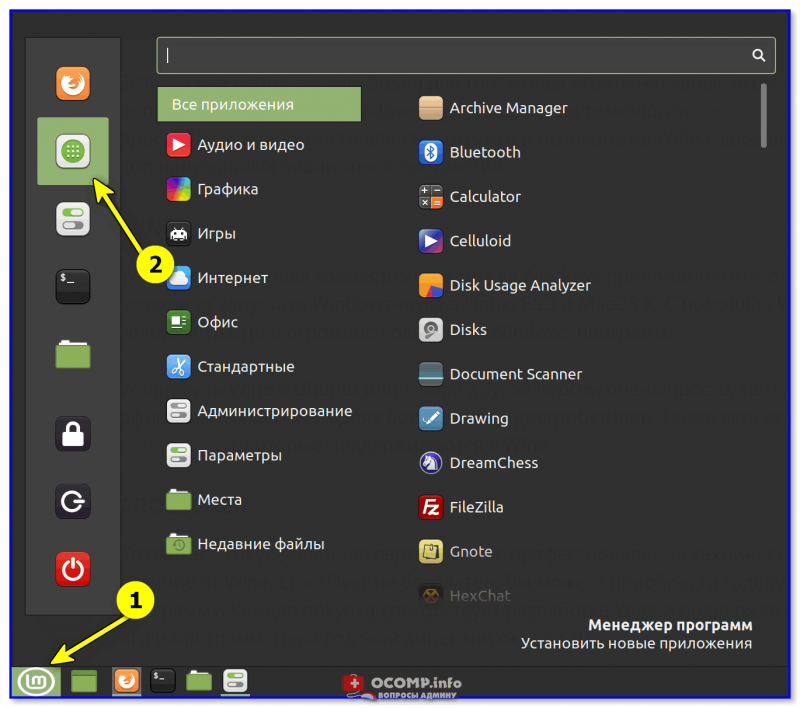
Linux Mint — менеджер программ
В разделе «игры» можно установить специализированный клиент Steam (игры, купленные для Windows — будут доступны и для Linux!) и непосредственно сами игры.
Вся их установка и загрузка сводится к нажатию одной единственной кнопки «Установить» . (думаю, здесь без комментариев) .
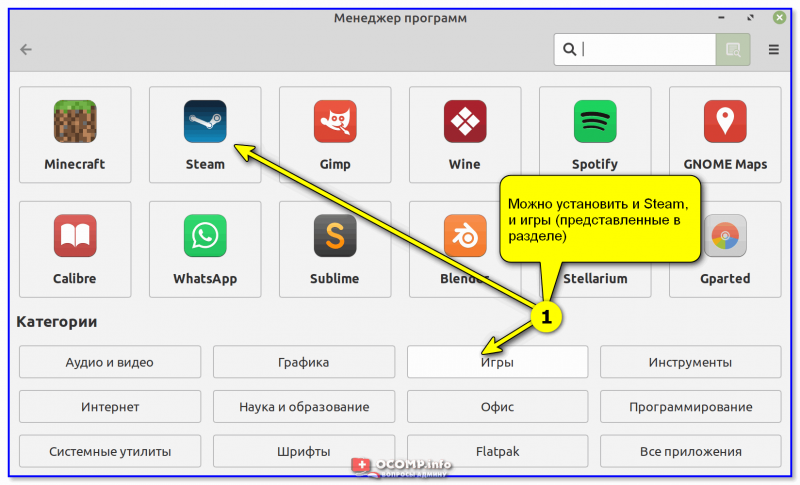
Кстати, установку Steam часто приходится выполнять через терминал. Для этого необходимо сначала подключить репозиторий multiverse (и запустить обновление) — команды, которые это выполнят (для Linux Mint, Ubuntu) :
sudo add-apt-repository multiverse
sudo apt update
Далее для установки Steam необходимо использовать команду:
sudo apt install steam-installer
После завершения установки Steam — ярлычок для его запуска будет в меню «ПУСК / игры» .
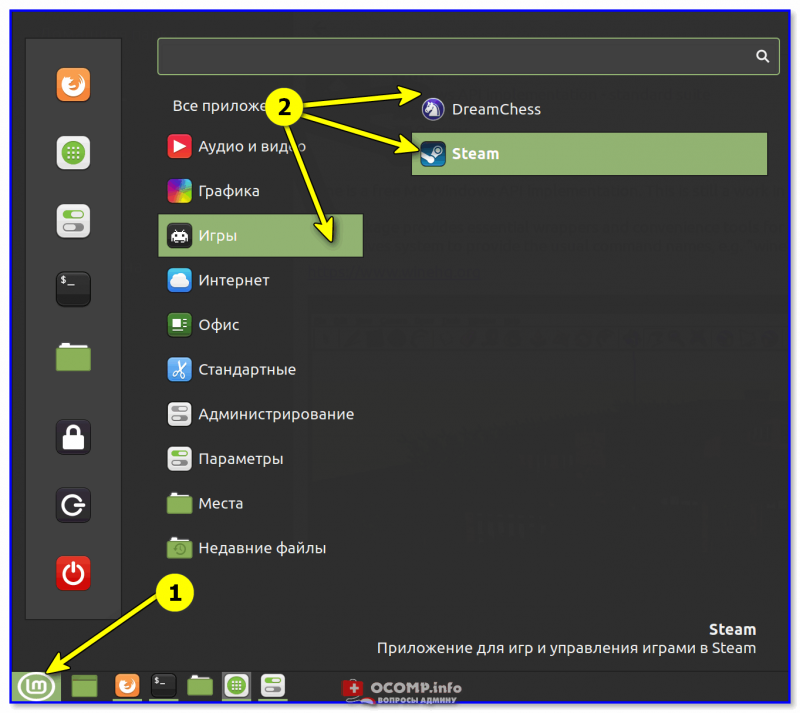
В разделе игр появились соотв. ярлыки
В Steam найти игры под Linux проще простого:
- сначала необходимо открыть магазин («Store»);
- установить флажок на «SteamOS + Linux» ;
- в найденном списке открыть нужное и нажать кнопочку «Установить» . Кстати, игр в Steam для Linux достаточно много: есть как платные версии, так и бесплатные.
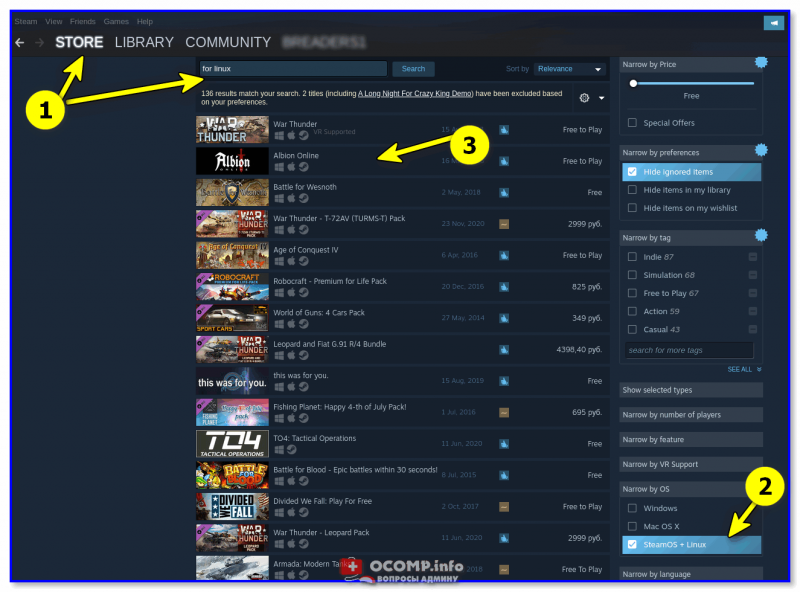
Поиск игр в Steam
Далее останется только дождаться загрузки игры и нажать кнопочку запуска (Steam сам все настроит и запустит ее). Собственно, никаких серьезных отличий от использования Steam в Windows — здесь не будет.
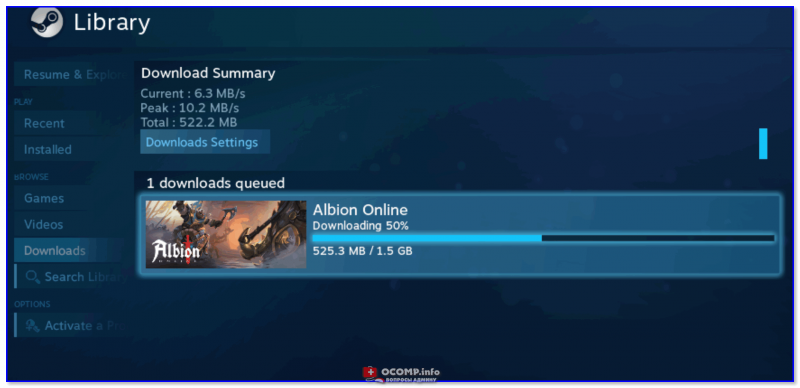
Установка игры в Steam
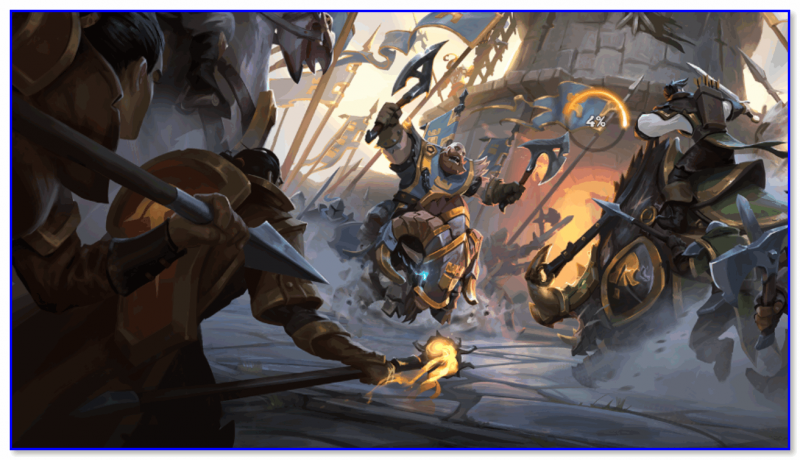
Также в помощь!
Где скачать игры на компьютер: территории геймеров
Вариант 3: игры и программы для Windows запускаем в Linux
Пожалуй, этот вопрос наиболее сложный.
Сразу скажу, что вероятности в 100%, что вам удастся запустить какую-то конкретную игру для Windows в Linux — нет! Однако, с большинством популярного ПО всё же достаточно легко удается «договориться». О том, как это всё настроить — пару строк ниже.
Эмуляторы
Примечание. Wine, описанный в статье ниже, нельзя назвать классическим эмулятором (но я это намеренно делаю, с целью упрощения знакомства с Linux).
Это спец. приложения, которые «воссоздают» среду Windows для отдельно-взятой игры (т.е. игра «считает», что ее запускают в Windows, а не в Linux). На мой взгляд, лучше всего начать знакомство с эмуляторами с приложения Wine (и его граф. оболочки PlayOnLinux — она существенно облегчит работу с эмулятором).
Если у вас Linux Mint — установить эти приложения можно через менеджер программ в разделе «Игры / эмуляторы» . На всякий случай привожу также команду через терминал:

Менеджер программ — эмуляторы — Playonlinux
После запуска PlayOnLinux — установка Windows-игр будет проходить в достаточно «простом» ключе. См. скриншот ниже.
В качестве примера рассмотрю установку одной достаточно популярной игры: для начала необходимо нажать по меню слева «Установить программу» .
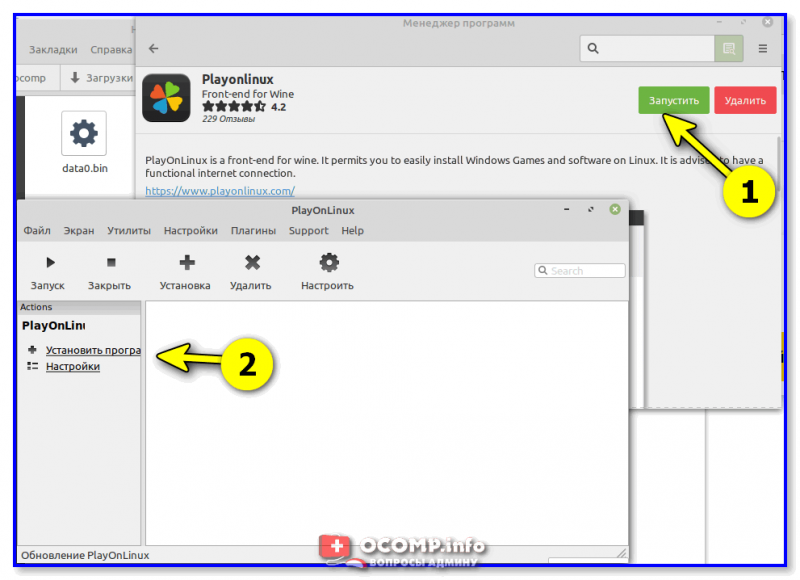
Playonlinux — установить программу
Далее есть два варианта развития событий:
- вариант 1 : выбрать из списка игр или др. разделов ПО ту программу, которая уже есть в библиотеке (в этом случае PlayOnLinux автоматически подберет необходимую версию Wine и настроек для запуска) . Этот вариант предпочтительный!
- вариант 2 : нажать по варианту «Установить программу, отсутствующую в списке». В этом случае установка будет несколько сложнее (и будет неясность: запустится ли вообще игра. ). Остановлюсь как раз на этом варианте.
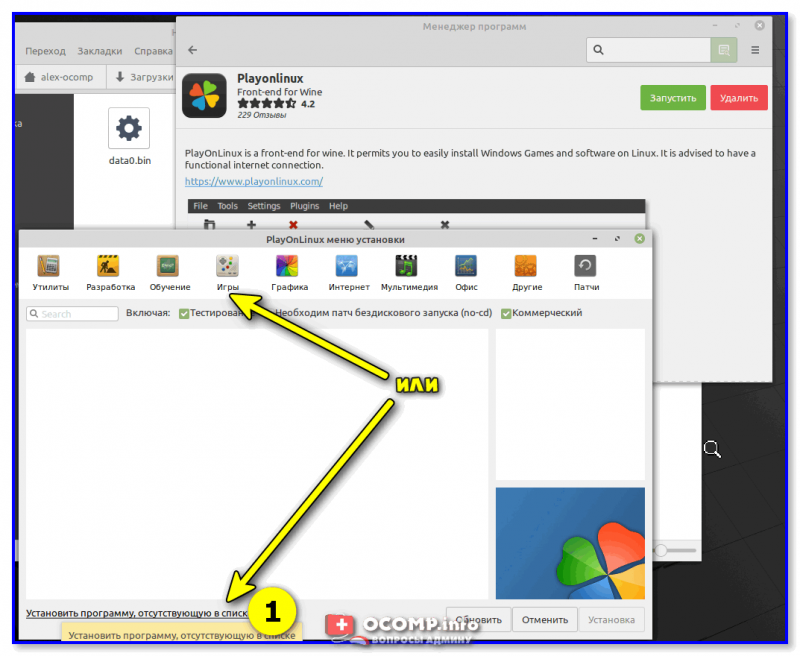
После необходимо указать, что вы хотите установить игру на новый виртуальный диск (он будет создан автоматически).
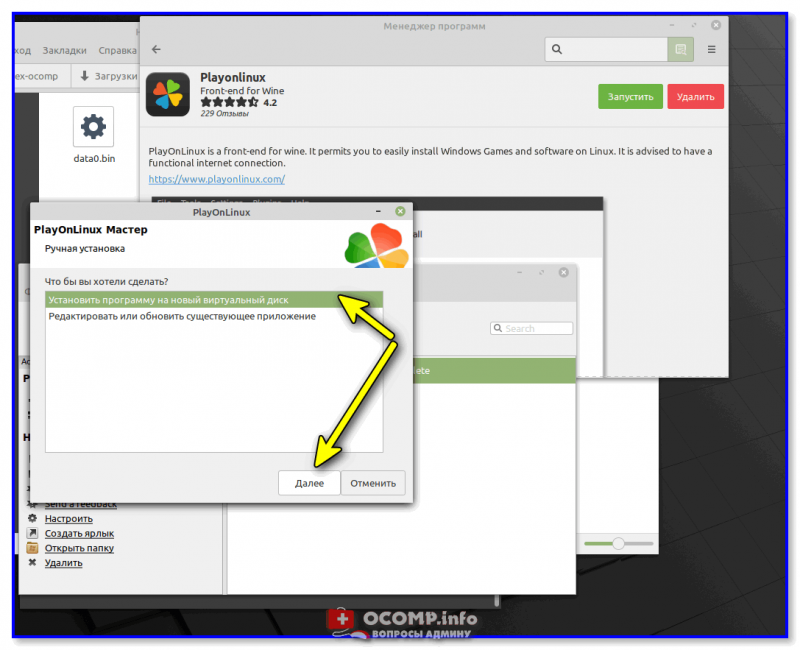
Установить ПО на новый виртуальный диск
Далее необходимо будет указать битность приложения, указать версию Wine и установщик игры (обычно это какой-нибудь «setup.exe»).
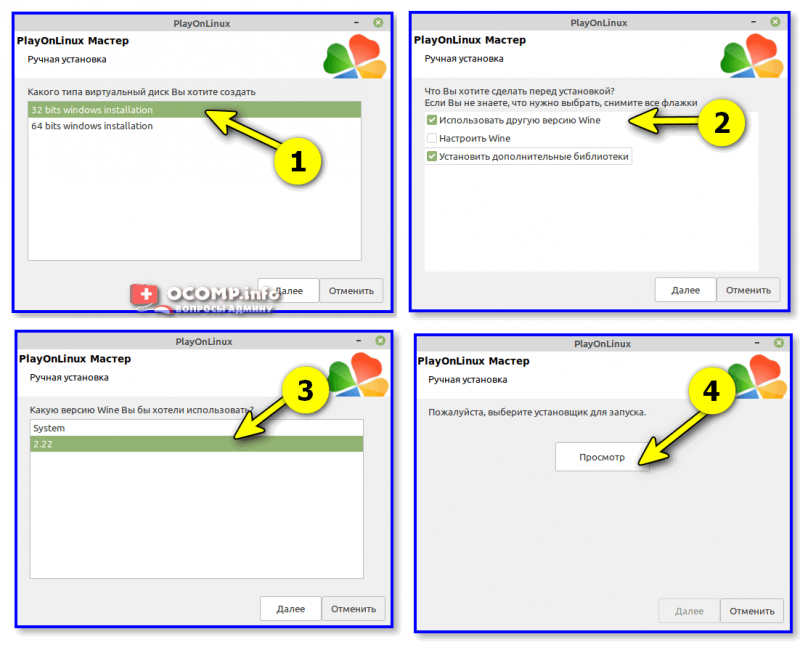
Выбираем установщик для запуска
Затем в окне PlayOnLinux вы увидите привычный установщик (как в Windows). Просто нажимайте «Далее / далее. » пока не завершится процесс.
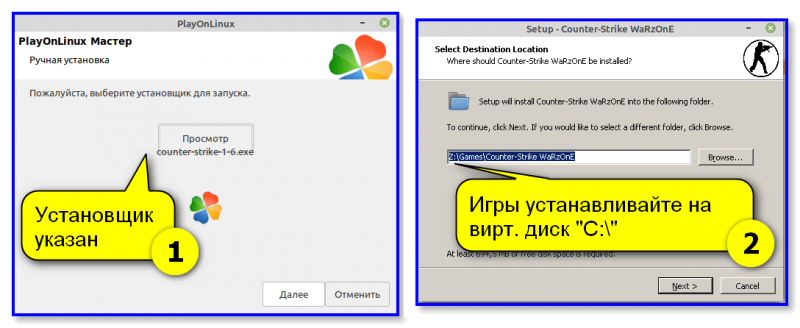
После завершения установки — в меню PlayOnLinux у вас появиться кнопка для запуска. Кликнув по ней, запустится «проводник Wine», ну а там и заветный ярлык на запуск игры. Легко.

Playonlinux — запуск игры

Виртуальные машины
Для справки.
Виртуальная машина — спец. приложение, которое позволяет виртуально (т.е. программно, в отдельном окне) воссоздать работу компьютера, на который можно установить нужную вам ОС и программы.
*
Виртуальных машин сейчас достаточно много. Для первого знакомства и теста — я бы порекомендовал воспользоваться Virtual Box (в Linux Mint она доступна прямо через менеджер программ, без команд в терминале).
Важно!
Чтобы виртуальная машина корректно работала — в BIOS должна быть включена виртуализация (так называемые технологии VT-X и AMD-V). Более подробно об этом тут
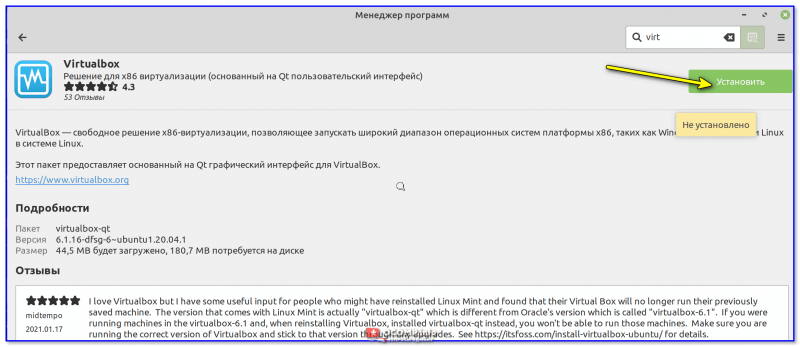
Linux Mint — менеджер программ — установить Virtual Box
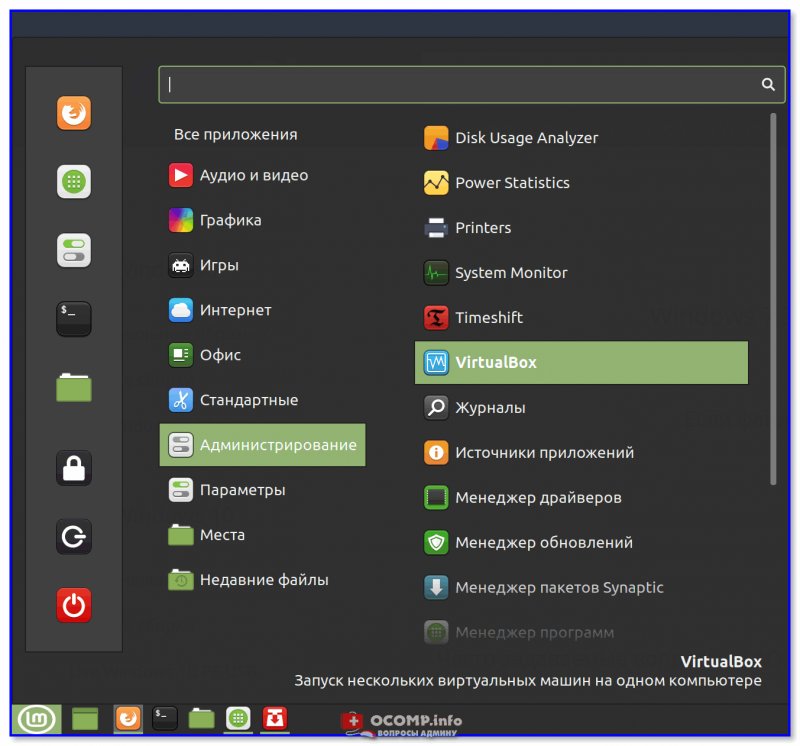
Linux Mint — Пуск — Администрирование — Virtual Box
После запуска Virtual Box — первым действие будет создание виртуальной машины.
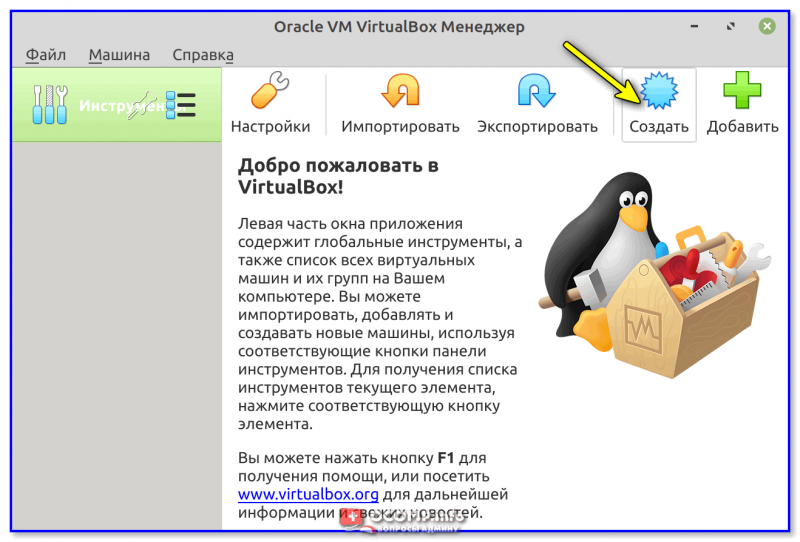
Создать новую машину
Далее потребуется указать ОС (в своем примере я взял Windows 7). Кстати, для ее установки вам потребуется образ в ISO-формате.
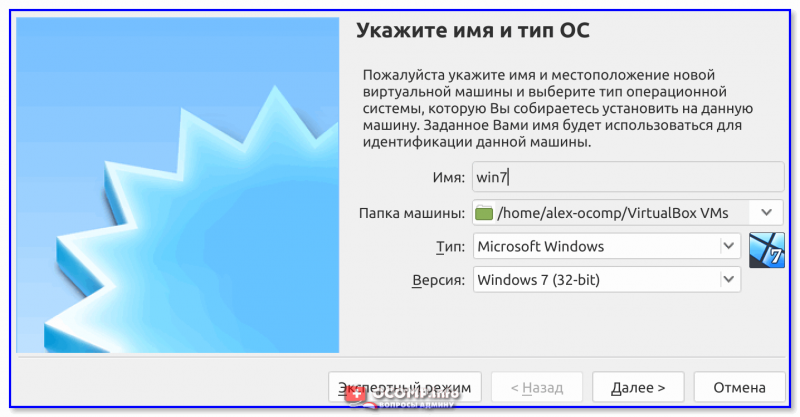
Укажите тип и имя ОС
После необходимо будет указать размер выделяемой ОЗУ (она будет заниматься из вашей реальной ОЗУ во время работы вирт. машины), размер и тип диска, его расположение и пр. Все эти шаги я опустил, т.к. практической сложности они не представляют (для первого раза можно вообще просто нажимать «Далее» ).
Затем Virtual Box потребует указать ISO-образ с Windows .
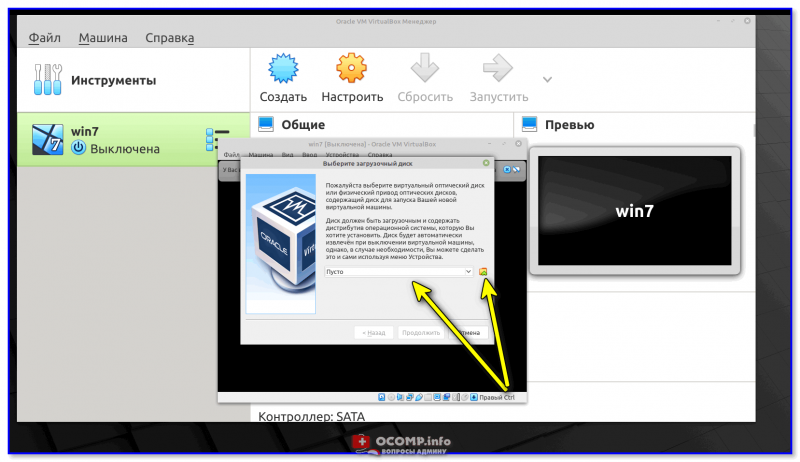
Указываем загрузочный ISO с Windows
Далее запустится обычная установка Windows на виртуальный диск (данные на вашем реальном диске такая установка никак не задевает). Здесь, наверное, доп. комментарии не нужны — установка простая, и ничего нажимать кроме кнопки «далее» и корректировки времени — не нужно!
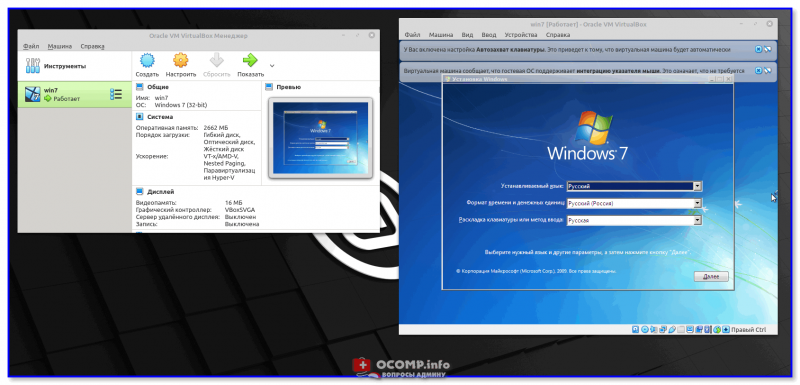
Пошла установка ОС
После установки Windows в виртуальную машину — нажмите по меню «Устройства» (в Virtual Box) и выберите ISO-образ на котором нужная вам игра. Далее этот ISO появится у вас в проводнике, и вам останется только запустить установку игры (также, как в реальной Windows).
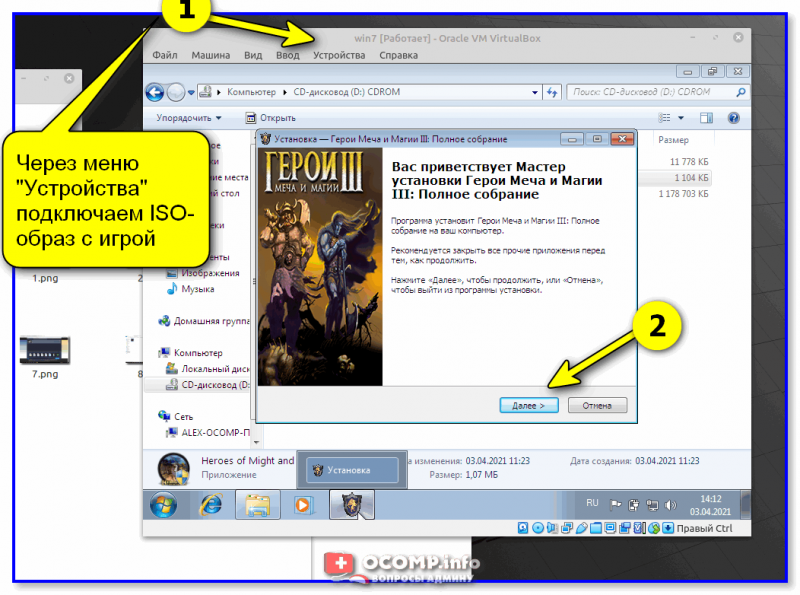
Через меню «Устройства» подключаем ISO-образ с игрой
По завершению установки — можно играть! Пример на скриншоте ниже.
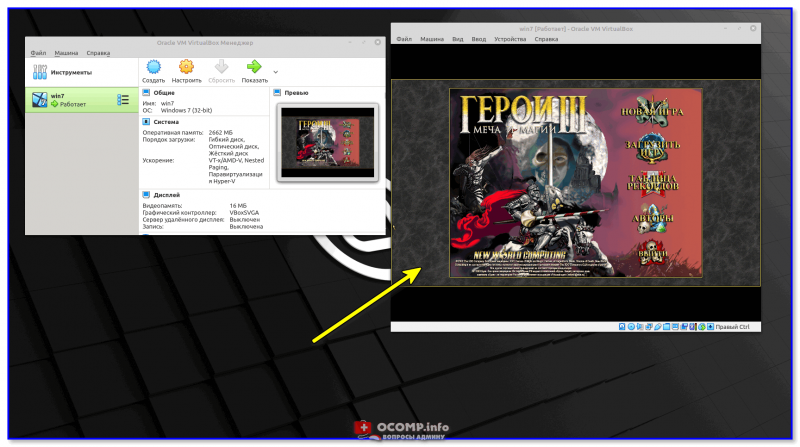
Игра установилась — можно запускать и играть!
В помощь!
Более подробная инструкция о том, как установить и настроить виртуальную машину VirtualBox — находится здесь (пошаговый пример).
Вариант 4: облачный гейминг
Несколько лет назад стали набирать популярность облачные сервисы для игр. Принцип их работы примерно такой: вы по сети Интернет подключаетесь к мощному компьютеру, на котором и запускается игра. Изображение из игры с этого ПК (также по сети) передается на ваше устройство, с которого вы и управляете игровым персонажем.
В чем фишка : а в том, что вся нагрузка по запуску игры ложится на этот мощный компьютер (который предоставляет вам облачный сервис). А для вашего же устройства — в какую игру бы вы не играли нагрузка будет как при просмотре видео.
Как это все настроить на Linux? Многое зависит от облачного сервиса, который вы выберите. Например, в GeForce Now всё относительно не сложно:
- устанавливаете браузер Chrome;
- переходите на офиц. сайт GFN;
- регистрируетесь, оплачиваете услугу на месяц и играете.
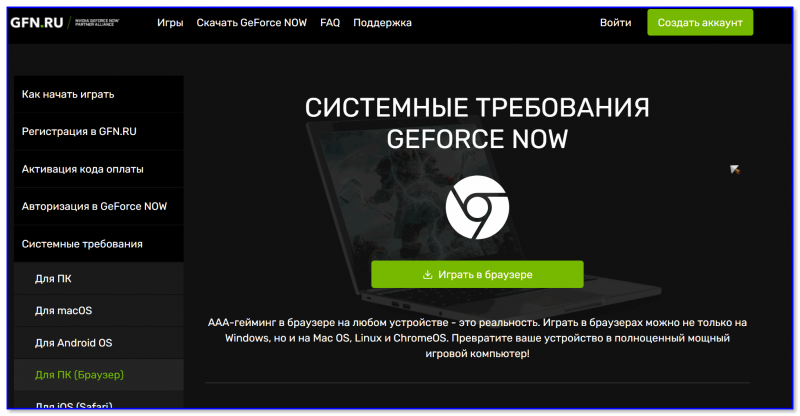
GeForce Now — игра в браузере
В помощь!
1) Облачные сервисы для игр (играем в любые игры на любых ПК и ноутбуках)
2) Облачный сервис GeForce NOW (GFN), или апгрейд теперь больше не нужен!
PS
Разумеется, вышесказанное — это далеко не всё, с чем вы можете «столкнуться». В зависимости от версии вашей Linux, игр и приложений — могут возникать самые разные нюансы. Впрочем, без «нюансов» и в Windows пока не обходиться.
На сим у меня пока всё, успехов!
Источник: ocomp.info